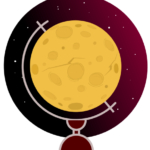Рисунок китайской пагоды
В этом уроке мы создадим очередной векторный рисунок, это будет китайская пагода. Единственный инструмент, который нам потребуется это прямоугольники.
Векторный рисунок китайской пагоды
Сегодня используем только
После запуска редактора настроек документа изменять не требуется. Все оставляем по умолчанию.
Шаг 1
Начнем рисовать с основания пагоды. Выбираем инструмент Рисовать прямоугольники и квадраты (F4) и рисуем пару прямоугольников. Самый нижний- темно-красного цвета, служит фундаментом пагоды, верхний (более светлый) первым этажом.
Добавляем еще три прямоугольника белого цвета, они послужат окнами.
Забор будем делать из прямоугольников. Здесь можно проявить фантазию и рисовать что в голову придет. Я нарисовал три длинных и тонких прямоугольника, а вертикальные рисовал, чередуя короткие и длинные. Ну вот такой простенький заборчик получился.
Цвет подбираем темно-красный, иначе забор будет не видно.
Выделяем все элементы первого этажа, выравниваем и группируем (Ctrl+G). Забор можно отдельно выделить и сгруппировать. Мы его будем использовать на верхних уровнях пагоды. Как правильно выровнять объекты знакомимся здесь.
Шаг 2.
Пагода может иметь несколько уровней (этажей). Все они выглядят одинаково. Рисовать каждый отдельно не имеет смысла. Мы поступим так- нарисуем один уровень, дублируем его, уменьшаем и размещаем над предыдущим.
Так мы получим любое количество этажей.
Итак, опять прямоугольники. Рисуем прямоугольник шире первого этажа. Цвет заливки 009898, обводка желтая.
Далее применяем Контур- оконтурить объект. Выделяем два верхних узла и, удерживая shift, сдвигаем узлы (тянем за маркер в виде стрелки).
Переключаемся в Редактировать узлы или рычаги (F2) и боковым сторонам придаем изогнутый вид.
Вот теперь нам нужна будет копия забора. Дублируем Ctrl+D и размещаем над крышей первого уровня. Не забываем уменьшить.
Аналогичным образом создаем второй уровень (этаж) и размещаем над крышей.
Добавляем пару окон , цвет светло-серый. Выделяем все элементы этажа и группируем. Создаем несколько копий этажа и каждый раз немного уменьшаем. Всего у меня получилось пять этажей.
Последним элементом пагоды будет небольшая крыша. Это прямоугольник с обводкой желтого цвета. Заливка 009898. Боковым сторонам, как и крыше, придаем изгиб.
Ну вот и все. Наш векторный рисунок готов.